首页
win10系统更换固态硬盘后死机怎么办?
win10系统更换固态硬盘后死机怎么办?
2022-09-30 00:25:24
来源:互联网
作者:admin
装完Windows7系统后,在桌面右下角任务栏通知区里面,大家能看到一个白色小旗帜,鼠标放在这个小白旗上面,会有这个操作中心的提示信息。
有些熟悉电脑操作的朋友们,就不太喜欢了,他们喜欢自己的右下角干干净净,而且,他们认为这个操作中心的提示纯属欺负小白。有朋友说每次看到小白旗的时候,总有着不踏实的感觉,好像系统又被发现了啥不好的问题,每次点开后发现里面的提示都没啥实际价值。
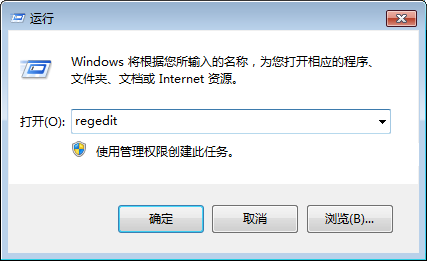
好吧,就出来一个问题,如何彻底的把这个右下角操作中心的小白旗图标彻底的隐藏和删除呢。
本站网站在Win7之家给大家提供两个方法,都可以做到,但是有所不同,大家仔细看——
一、通过任务栏通知区的自定义功能或者控制面板直接隐藏
1、点击右下角通知区最左面的那个朝上的白色小箭头,再点击“自定义...”那个文字,如下图所示:
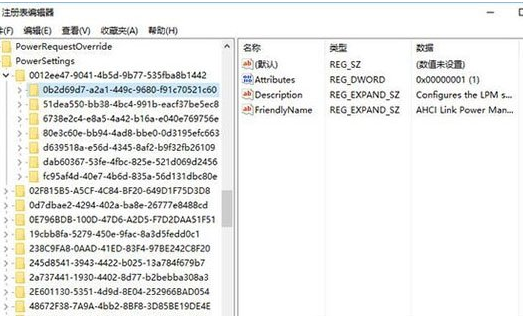
2、点击“打开或关闭系统图标”,在“操作中心”右边的下拉框那儿点击,下拉菜单里面点击“关闭”,点击确定即可。
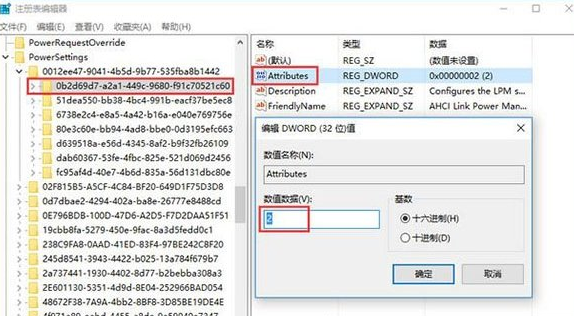
当然,大家也可以从控制面板打开,位置在: 控制面板所有控制面板项通知区域图标 这儿。
我们继续看第二个办法——
二、用组策略来关闭操作中心图标
Win键+R键打开运行窗口,输入gpedit.msc来打开组策略。
打开组策略后依次打开:
用户配置------管理模板--------“开始菜单”和任务栏在里面找到 删除“操作中心”图标 选择启用,然后重新启动计算机或者注销重新登陆Windows7,一切清净了。
相关文章
- win10系统总弹出需要新应用打开此ymsgr的解决方法 01-24
- win10系统groove播放器无法使用怎么办?win10系统音乐groove无法播放修复教程 01-21
- win10系统怎么重置Linux子系统 01-20
- win10系统火狐浏览器怎么清理缓存 12-21
- 电脑公司ghostwin10系统怎么安装?电脑公司ghostwin10系统安装教程 11-27
- win10系统开机后提示服务器正在运行怎么解决? 11-24
精品游戏
换一批
